Configuración de los parámetros básicos del firewall en el RV110W
Objetivo
Un firewall es un sistema de seguridad que supervisa y controla el flujo del tráfico entrante y saliente hacia la red mediante reglas de seguridad configuradas. El firewall actúa como barrera entre una red interna segura y de confianza y redes externas no fiables.
El objetivo de este documento es mostrarle cómo configurar los parámetros básicos del firewall en el RV110W.
Nota: Para obtener información sobre los parámetros de configuración avanzada (como la activación o desactivación de servicios específicos en el firewall), consulte Administración de servicios del firewall en el RV110W.
Dispositivos aplicables
•RV110W
Configuración básica de firewall
Paso 1. Utilice la utilidad de configuración web para elegir Firewall > Basic Settings. Aparece la página Basic Settings:

Paso 2. En el campo Firewall, marque la casilla de verificación Enable para habilitar la configuración del firewall.

Paso 3. En el campo DoS Protection, marque la casilla de verificación Enable para proteger su red de ataques de denegación de servicio (DoS).

Paso 4. En el campo Block WAN Request, marque la casilla de verificación Enable para denegar las solicitudes de ping al RV110W desde redes externas.

Paso 5. En el campo Web Access, marque la casilla de verificación HTTP y/o la casilla de verificación HTTPS para habilitar el tráfico de estos protocolos. HTTPS es una versión de HTTP que cifra los paquetes para aumentar la seguridad.
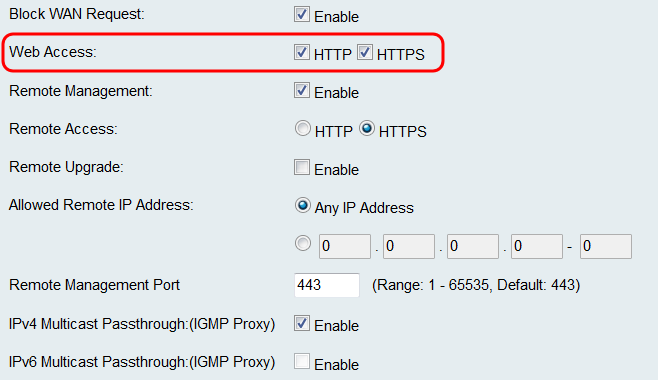
Paso 6. En el campo Administración remota, marque la casilla de verificación Enable para habilitar la configuración de administración remota.

Nota: Si decide no activar la gestión remota, vaya directamente al paso 11.
Paso 7. En el campo Acceso remoto, elija el tipo de acceso web utilizado para conectarse al firewall haciendo clic en el botón de opción HTTP o en el botón de opción HTTPS. HTTPS cifra los paquetes para mayor seguridad.

Paso 8. En el campo Remote Upgrade, marque la casilla de verificación Enable para permitir que el firmware RV110W se actualice de forma remota.

Paso 9. En el campo Allowed Remote IP Address, haga clic en el botón de radio Any IP Address para permitir las actualizaciones remotas al router desde cualquier IP, o haga clic en el botón de radio de abajo para ingresar un rango de direcciones IP que se permiten actualizar remotamente el router en los campos de la derecha.

Paso 10. En el campo Remote Management Port, ingrese el puerto o el rango de puertos en los que se permite la administración remota.

Paso 11. En el campo IPv4 Multicast Passthrough:(IGMP Proxy) , marque la casilla de verificación Enable para habilitar multicast passthrough para IPv4.

Paso 12. En el campo IPv6 Multicast Passthrough:(IGMP Proxy), marque la casilla de verificación Enable para habilitar multicast passthrough para IPv6.

Nota: Sólo puede activar esta opción si el dispositivo está configurado para funcionar en modo IPv6 en la página Networking > IP Mode.
Paso 13. En el campo UPnP, marque la casilla de verificación Enable para habilitar Universal Plug and Play (UPnP), que permite la detección automática de dispositivos que se pueden conectar al router.
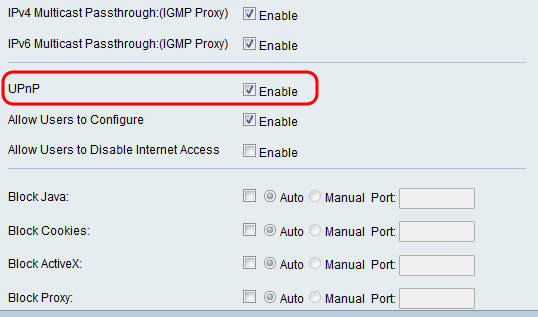
Nota: Si decide no activar UPnP, vaya directamente al paso 16.
Paso 14. En el campo Allow User to Configure (Permitir que el usuario configure), marque la casilla de verificación Enable para permitir que los usuarios establezcan reglas de asignación de puertos en.

Paso 15. En el campo Allow Users to Disable Internet Access, marque la casilla de verificación Enable para permitir que los usuarios desactiven el acceso a Internet.

Paso 16. En el campo Block Java, marque la casilla de verificación Enable si desea bloquear los subprogramas de Java. A continuación, haga clic en el botón de opción Auto para bloquear Java en todos los puertos, o haga clic en el botón de opción Manual para introducir el número de puerto en el campo Port en el que desea bloquear Java.

Paso 17. En el campo Block Cookies, marque la casilla de verificación Enable si desea bloquear las cookies. A continuación, haga clic en el botón de opción Auto para bloquear las cookies en todos los puertos, o haga clic en el botón de opción Manual para introducir el número de puerto en el campo Port en el que desea bloquear las cookies.

Paso 18. En el campo Block ActiveX, marque la casilla de verificación Enable si desea bloquear el contenido de ActiveX. A continuación, haga clic en el botón de opción Auto para bloquear el contenido ActiveX en todos los puertos, o haga clic en el botón de opción Manual para introducir el número de puerto en el campo Port en el que desea bloquear el contenido ActiveX.
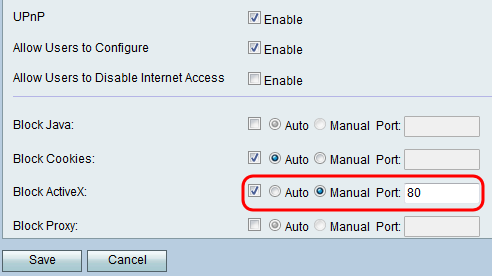
Paso 19. En el campo Block Proxy, marque la casilla de verificación Enable para bloquear los servidores proxy. A continuación, haga clic en el botón de radio Auto (Automático) para bloquear los servidores proxy en todos los puertos o en el botón de radio Manual para introducir el número de puerto en el campo Port (Puerto) en el que desea bloquear los servidores proxy.

Paso 20. Haga clic en Guardar para guardar los cambios o en Cancelar para descartarlos.
Historial de revisiones
| Revisión | Fecha de publicación | Comentarios |
|---|---|---|
1.0 |
11-Dec-2018 |
Versión inicial |
 Comentarios
Comentarios